文章詳情頁
win11任務欄沒了解決方法
瀏覽:114日期:2023-01-19 10:23:35
很多朋友在使用win11任務欄的時候發現任務欄突然沒了,點擊原本任務欄的位置也找不到它了,其實這是我們不小心將它隱藏了,只需要在設置中取消隱藏就可以了,下面就一起來看看解決方法吧。
win11任務欄沒了怎么辦:1、首先右鍵桌面空白處,選擇其中的“個性化”
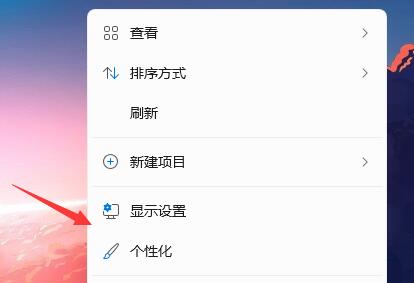
2、在個性化設置中找到“任務欄”
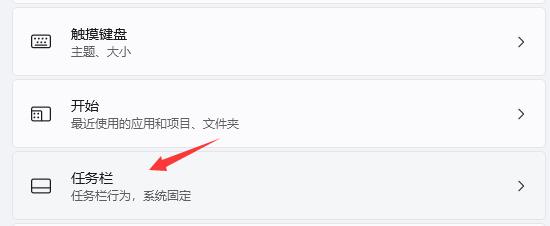
3、然后找到并點擊其中的“任務欄行為”
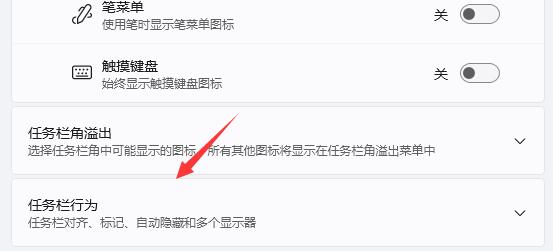
4、最后取消其中的“自動隱藏任務欄”,就可以找回任務欄了。

相關文章:win11任務欄問題的匯總 | win11任務欄圖標添加教程 | win11任務欄新消息提醒設置教程
以上就是win11任務欄沒了解決方法了,大家快去根據上面的解決方法找回自己的任務欄吧,想知道更多相關教程還可以收藏好吧啦網。
以上就是win11任務欄沒了解決方法的全部內容,望能這篇win11任務欄沒了解決方法可以幫助您解決問題,能夠解決大家的實際問題是好吧啦網一直努力的方向和目標。
上一條:win11玩不了原神解決方法下一條:win11任務欄沒有輸入法解決教程
相關文章:
1. CentOS7中無法找到pci find device函數的解決方法2. virbr0虛擬網卡如何卸載?virbr0虛擬網卡的卸載方法3. Win10如何隱藏任務欄?Win10隱藏任務欄的方法4. Win11 USB接口不能用怎么辦? Win11電腦USB接口沒反應的解決辦法5. 統信UOS家庭版開始內測 無需分區全自動安裝6. centos7使用docker部署gitlab-ce-zh應用詳解7. Win10怎么禁止關機自動更新?Win10禁止關機時自動更新的方法8. 謹慎升級 macOS Ventura 13.3/iPadOS 16.4更新后Universal Control故障9. Windows11下載卡著不動怎么辦?Windows11下載卡著不動解決方法10. deepin20桌面圖標樣式怎么修改? deepin更換圖標主題的技巧
排行榜

 網公網安備
網公網安備